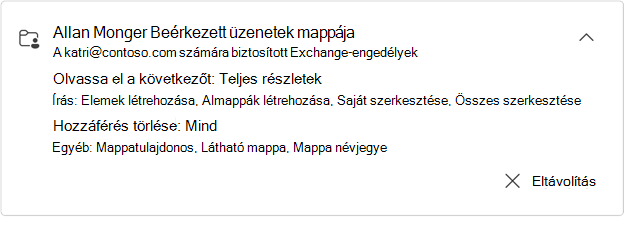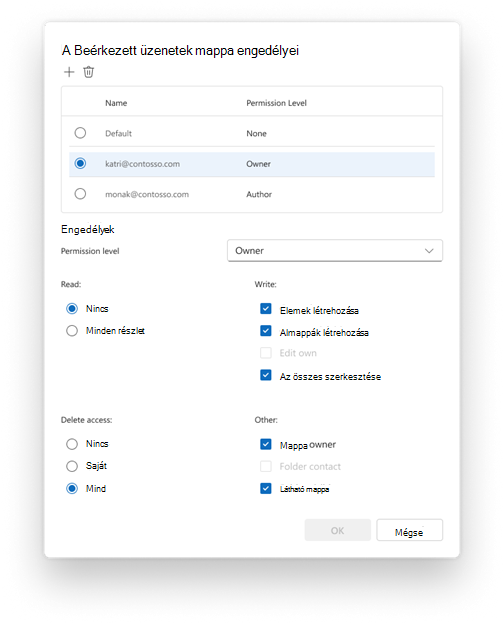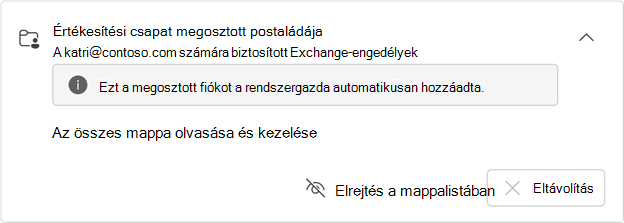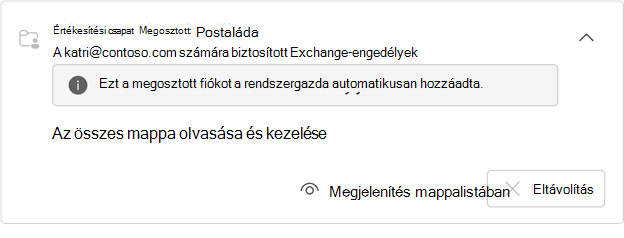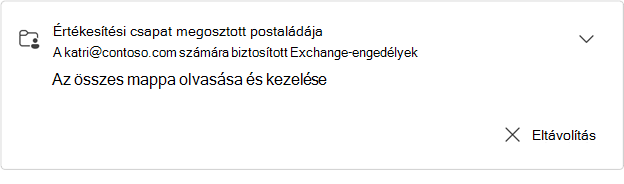Az új Outlookban megtekintheti az Önnel megosztott összes postaládát és mappát, beleértve a megadott engedélytípus részleteit is.
Az Önnel megosztott postaládák vagy mappák megtekintése
-
Az új Outlookban válassza a Fájl fület, majd a Fiókadatok vagy a Beállítások > Fiókok > Velem megosztva lehetőséget. A Velem megosztva panelen láthatja a mappa nevét és azt a személyt, aki megosztotta Önnel.
-
Az adott postaládához vagy mappához kapott engedélyek megtekintéséhez bontsa ki a kártyát.
Az Olvasás, írás, Hozzáférés törlése és Egyéb engedélyek a mappa tulajdonosa által megosztott mappa párbeszédpanelen megadott engedélyeknek felelnek meg. Az engedélyek megadásáról további információt a Másik személy postaládájának vagy mappájának megosztása és elérése az Outlookban című témakörben talál.
Tipp: Ha nem rendelkezik a megfelelő engedélyekkel egy megosztott postaládán vagy mappán végrehajtott művelet végrehajtásához, forduljon a tulajdonoshoz, és kérje meg, hogy adja meg Önnek a megfelelő engedélyeket.
Megosztott postaláda vagy mappa hozzáadása vagy eltávolítása
-
Válassza a + Hozzáadás lehetőséget egy olyan szegmenspostaláda vagy mappa hozzáadásához, amelyhez hozzáféréssel rendelkezik. A hozzáadott megosztott postaláda automatikusan megjelenik az új Outlook mappaablak Levelek lapján.
-
Ha már nincs szüksége megosztott postaládára vagy mappára, a kibontott kártyán válassza az Eltávolítás lehetőséget. Ezzel eltávolítja a megosztott postaládát vagy mappát is a mappaablakból.
Rendszergazda által megadott postaláda-engedélyek
A szervezet rendszergazdája hozzáférést adhat egy megosztott postaládához is.
Megjegyzés: Ha Ön rendszergazda, és szeretne többet megtudni arról, hogyan adhat meg megosztott postaláda-engedélyeket az Exchange-ből vagy Microsoft 365 Felügyeleti központ központból, olvassa el a Megosztott postaládák az Exchange Online-ban című témakört.
A rendszergazda a következő megosztott postaláda-engedélyek egyikét adhatja Meg Önnek:
-
Teljes hozzáférés – Ez lehetővé teszi a megosztott postaláda összes mappájának (beleértve a naptárakat és a névjegyeket) olvasását és kezelését
-
Küldés másként – Amikor e-maileket küld vagy válaszol, az üzenetek úgy jelennek meg, mintha a postaláda tulajdonosától származtak volna
-
Küldés a nevében – Ha ilyen jogosultsági szinttel küld vagy válaszol e-mailekre, a címzettnek küldött üzenetek a postaláda tulajdonosának><nevében elküldve jelennek meg.
Megosztott postaláda megtekintése Exchange-engedélyekkel
A postaládához tartozó kártyán megjelenik egy Exchange-engedélyekkel rendelkező megosztott postaláda. A kártya kibontásakor megjelenik a postaláda számára megadott engedélyek összes részlete.
-
Ha a postaládát a rendszergazda automatikusan adta hozzá (automatikusan leképezte), akkor nem tudja eltávolítani. Ehelyett egy értesítés jelenik meg arról, hogy a postaládát a rendszergazda automatikusan hozzáadta.
Ha el szeretné rejteni ezeket a postaládákat a mappalistában, válassza az Elrejtés a mappalistában lehetőséget. Ha ezt választja, a postaláda eltűnik a mappalistából. A hozzáadás újbóli hozzáadásához válassza a Megjelenítés mappalistában lehetőséget:
-
Ha a postaláda nem lett automatikusan hozzáadva (automatikusan leképezve), választhatja az Eltávolítás lehetőséget.